Amazon Music bietet mit über 90 Millionen Songs eine riesige Auswahl für alle Musikliebhaber. Für viele ist Musik der perfekte Begleiter beim Laufen, Wandern oder Training. Doch gerade bei sportlichen Aktivitäten ist es oft unpraktisch, das Smartphone mitzuführen, sei es wegen des Gewichts, der Größe oder schlicht aus Sicherheitsgründen.
Zum Glück gibt es clevere Wege, Amazon Music auch ohne Handy zu genießen. In diesem Beitrag stellen wir dir die drei effektivsten Methoden vor, wie Sie Ihre Lieblingsmusik von Amazon Music auf einen MP3-Player übertragen und jederzeit auch offline anhören können.
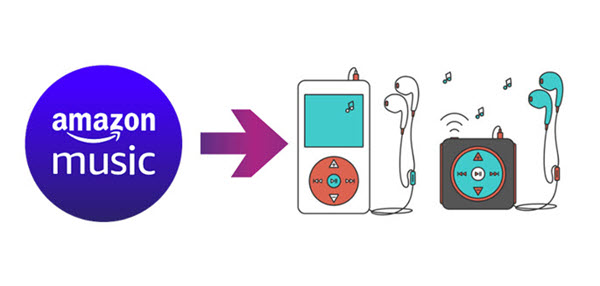
Gibt es einen MP3 Player mit Amazon Music App?
Nicht jeder MP3-Player unterstützt Streaming-Apps wie Amazon Music direkt. Einige moderne Geräte mit Android-Betriebssystem oder speziell entwickelte Geräte ermöglichen es dem Nutzer jedoch, Amazon Music ohne Smartphone zu hören. Diese Geräte bieten Funktionen ähnlich wie ein Smartphone, inklusive Touchscreen, WLAN und App-Installation. Wichtig ist nur: Achte beim Kauf darauf, dass das Gerät entweder den Play Store oder APK-Installationen unterstützt.
MP3-Player mit Amazon Music App:
- Sony Walkman NW-A306 / NW-ZX707
- FiiO M11 / M15 / M6
- Astell & Kern SR25 / SE180 / SP2000T
- Innioasis G1
- iPod Touch 7 mit iOS 14.0 oder höher
Tipp: Geräte wie der Mighty Vibe, SanDisk Clip Sport oder klassische MP3-Player ohne Betriebssystem oder App-Support unterstützen Amazon Music nicht direkt. Auf diesen Geräten kann man nur MP3-Dateien abspielen.
Falls Sie ein fähiger MP3-Player mit Amazon Music, lesen Sie weiter, um die Schritt für Schritt zu erfahren. Wenn Ihr MP3-Player nicht kompatibel mit Amazon Music ist, müssen Sie Amazon Music als MP3 downloaden und auf MP3-Player übertragen. Mehr Infos gehen Sie direkt zu Methode 3.
Ein professioneller Amazon Music Downloader konvertiert alle Songs von Amazon Prime Music, Unlimited und HD in MP3, AIFF, WAV, FLAC, M4A und M4B verlustfrei. Dann können sie auf jedem Gerät übertragen und offline wiedergegeben werden.
1. Amazon Music auf kompatiblem MP3-Player hören
Ein MP3-Player, der mit der Amazon Music App kompatibel ist, kann Amazon Music App direkt nutzen, entweder über Streaming oder durch Herunterladen zur Offline-Wiedergabe.
Vorbreitungen:
WLAN-fähiger MP3-Player
Amazon Music-Konto (Prime oder Unlimited)
Hier nehmen wir iPod Touch (App Store) und Astell & Kern (Play Store) als Beispiele, um zu zeigen, wie Sie Amazon Music diretk auf Ihren MP3-Player zu hören.
-
iPod Touch 7:
- Öffnen Sie den App Store auf Ihrem iPod Touch und suchen Sie nach der Amazon Music App und klicken Sie auf die Schaltfläche Installieren, um sie auf Ihrem iPod zu installieren.
- Sobald sie installiert ist, können Sie sie ausführen und sich bei Ihrem Amazon Music-Konto anmelden. Dann können Sie zu Bibliothek gehen und die Lieder finden, die Sie auf Ihren iPod laden möchten.
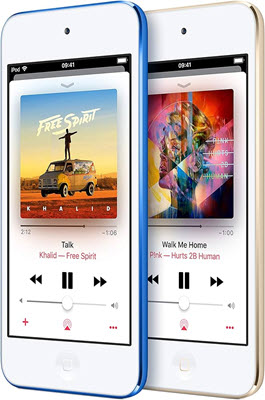
-
Astell & Kern:
- Verbinden Sie Astell & Kern mit WLAN und gehen Sie Sie zu Play Store. Suchen Sie nach der Amazon Music App und klicken Sie auf die Schaltfläche Installieren, um sie auf dem Astell & Kern zu installieren.
- Starten Sie die Amazon Music App und melden Sie sich mit Ihrem Amazon Music -Konto. Jetzt können Sie Amazon Music Songs auf diesem MP3-Player hören.
2. Gekaufte Musik von Amazon Music auf MP3-Player laden
Der MP3-Player ist im Allgemeinen mit dem MP3- oder anderem gängigen Format wie WMA, WAV, AAC kompatibel. Wegen des DRM-Schutzes können alle Amazon Music Songs nur auf der App abgespielt und nicht auf anderen Geräten übertragen werden.Wenn Sie Amazon Music gekauft haben, ist die Situation völlig anders. In diesem Fall können Sie Amazon Music ganz einfach als MP3-Datei herunterladen und auf jeden beliebigen MP3-Player übertragen.
Schritt 1. Gekaufte Amazon Music in MP3 herunterladen
- Führen Sie die Amazon Music App auf Ihrem Computer aus und melden Sie sich mit Ihrem Konto an. Danach gehen Sie oben zu „Bibliothek > Musik“. Und Sie wählen die Option „Gekauft“ aus.
- Suchen Sie die Songs, die Sie auf MP3-Player hören möchten, und klicken Sie neben dem Titel auf „Download-Symbol“, um Amazon Music in MP3 zu downloaden.
- Alle heruntergeladenen Amazon Music Songs werden standardmäßig mit MP3-Format in einem Amazon Music-Ordner auf dem Computer gespeichert.
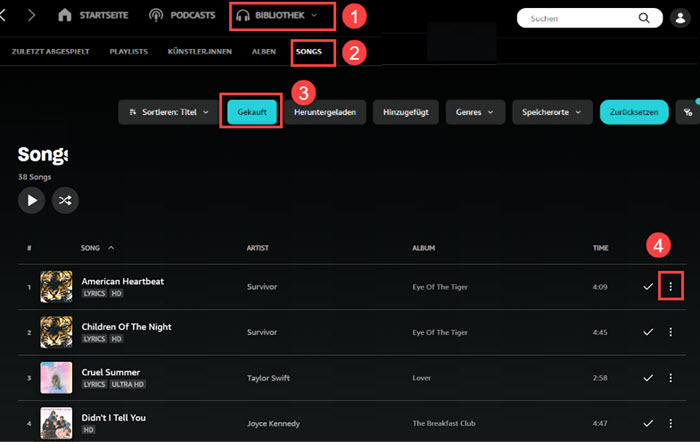
Schritt 2. Amazon Music auf MP3-Player übertragen
Nun können Sie Amazon Music MP3-Downloads auf MP3-Player übertragen, indem Sie direkt via Drap und Drop, iTunes oder Windows Media Player sie übertargen.
-
Drag & Drop:
- Verbinden Sie über USB-Kabel Ihr MP3-Player mit dem Computer, dann ziehen Sie diese Amazon Music Songs auf MP3-Player per Drag & Drop.
-
Mit iTunes:
- Schließen Sie über USB-Kabel Ihr iPod Touch an Ihren Computer, dann öffnen Sie die iTunes App.
- Importieren Sie diese Amazon Music Songs auf iTunes mit Kick auf „Datei“ > „Datei zur Mediathek hinzufügen“.
- Klicken Sie oben links auf das iPod-Symbol, dann auf „Musik“ > „Musik synchronisieren“ > „Ausgewählte Wiedergabelisten, Künstler, Alben und Genres“ > „Anwenden“.
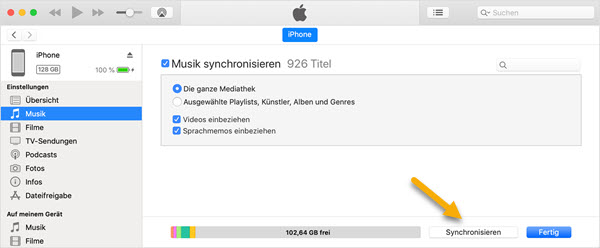
-
Mit Windows Media Player:
- Nach der Verbindung mit Ihrem MP3-Player öffnen Sie den Windows Media Player und klicken Sie auf „Organisieren“ > „Bibliotheken verwalten“ > „Hinzufügen“, um Amazon MP3-Songs hinzuzufügen.
- Klicken Sie im oberen linken Menü auf „Musik“ und wählen Sie rechts „Synchronisieren“ aus. Ziehen Sie Amazon Musik in die Synchronisierungslist.
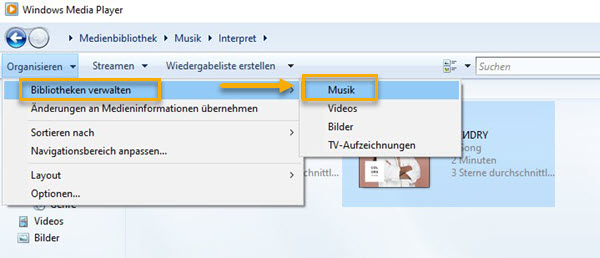
3. Amazon Prime Music auf allen MP3-Player übertragen
Für diejenigen, die Amazon Music Songs nicht kaufen wollen, ist diese Methode die beste Wahl. Hier empfehlen wir Ihnen einen professionellen Amazon Music Downloader namens ViWizard Amazon Music Converter. Damit können Sie Amazon Music DRM aufheben und Songs von Amazon Prime Music, Unlimited sowie HD in MP3, M4A, WAV, etc. verlustfrei umwandeln, während die ID3-Tags stehen bleiben. Darüber hinaus können Sie nach Ihrem belieben Parameter wie Bitrate, Abtastrate, Kanal anpassen, um die Musik zu personalisieren. Mit dieser Methode können Sie Amazon Music auf allen MP3-Player übertragen und dauerhaft speichern.
- Songs von Amazon Music Free, Prime und Unlimited verlustfrei herunterladen
- Amazon Music-Songs in MP3, AIFF, M4A, M4B, FLAC und WAV umwandeln
- Bis zu 15× schneller Speed mit Batch-Konvertierung zur Verfügbar
- Behält alle Metadaten bei, inkl. 100% Audioqualität und ID3-Tags
Schritt 1Amazon Music zu ViWizard-Converter importieren
Installieren Sie den ViWizard Amazon Music Converter auf dem Computer und danach öffnen Sie ihn. Melden Sie sich bei Ihrem Amazon Music Konto an und suchen Sie Songs, Playlists oder Alben, die Sie auf MP3-Player hören möchten, öffnen Sie sie und klicken Sie auf die „+“-Schaltfläche, um zur Konvertierungsliste hinzuzufügen. Oder ziehen Sie direkt diese Songs auf den Plus-Button und wählen Sie die gewünschten Songs aus, danach klicken Sie auf „Zur Liste hinzufügen“.

Schritt 2MP3 als Ausgabeformat feststellen
Auf dem oberen rechten Menü wählen Sie „Einstellungen“ aus und dann erscheint ein Pop-up Fenster. Hier können Sie bei Bedarf das Ausgabeformat, die Bitrate, Samplerate, usw. anpassen. Wenn Sie möchten, können Sie den Namen der Ausgabedatei nach Album, Künstler, Playlist ausgeben und Liedtexte speichern. Mit Klick auf „OK“ bestätigen Sie die Änderungen.

Schritt 3Amazon Music in MP3 downloaden
Alles ist fertiggemacht. Nun klicken Sie auf den Button „Konvertieren“ auf der unten rechten Seite, um mit dem Download von Amazon Music in MP3 auf dem Computer zu beginnen. Danach können Sie zu „Konvertiert“ mit roter Nummer gehen, um alle Amazon MP3-Songs anzuzeigen.
Dort können Sie direkt mit eingebautem Player diese Amazon MP3 Downloads wiedergeben und die Wiedergabegeschwindigkeit anpassen. Wenn Sie auf die Lupenschaltfläche klicken, gelangen Sie direkt zum Speicherpfad. Schließlich befolgen Sie die obigen Inhalte, Lieder von Amazon Music auf MP3-Player zu übertragen und offline zu hören.

FAQs zu Amazon Music MP3 Player
Wie kann man Amazon Music als MP3 speichern kostenlos?
Um Amazon Music als MP3 kostenlos zu downloaden, benötigen Sie einen kostenlosen Spotify Music Converter, wie Zum bespiel Recordify, Audacity, Amazon Music Downloader Online, usw. Dann können Sie diese Amazon MP3 Downloads auf MP3-Player, USB-Stick zum Offline-Hören übertragen.
Welche Audioformate unterstützen MP3-Player?
Das hängt vom jeweiligen Gerät ab. Die meisten unterstützen: MP3 (am weitesten verbreitet), WMA, AAC, WAV, FLAC (für Hi-Res-Audio, meist bei teureren Playern).
Kann ich Amazon Music ohne Internetverbindung auf dem MP3-Player hören?
• Ja. Sie können Musik über die Amazon Music App auf kompatiblem MP3-Player herunterladen und offline abspielen.
• Übertragen Sie gekaufte Titel, oder konvertierte Songs via ViWizard Amazon Music Converter auf allen MP3-Player und hören ohne Internetverbindung.
Fazit
Zusammenfassend lässt sich sagen, wenn Sie ein kompatibler MP3-Player haben, können Sie einfach Amazon Music App auf MP3-Player installieren und abspielen. Andernfalls empfehlen wir den ViWizard Amazon Music Converter. Damit können Sie alle Amazon Music Song lokal für immer speichern, ohne zusätzliche Kosten beim Kauf zu bezahlen. Auch wenn Sie viele Playlists zu downloaden haben, nimmt die 15× Geschwindigkeit nicht viel Zeit in Anspruch. Auch wenn Sie in der Zukunft das Amazon Music Abonnement kündigen möchten oder das Abo abgelaufen ist, können Sie noch Amazon Music auf MP3-Player offline hören. Jetzt laden Sie den ViWizard Amazon Music Downloader herunter und probieren Sie kostenlos ihn aus!
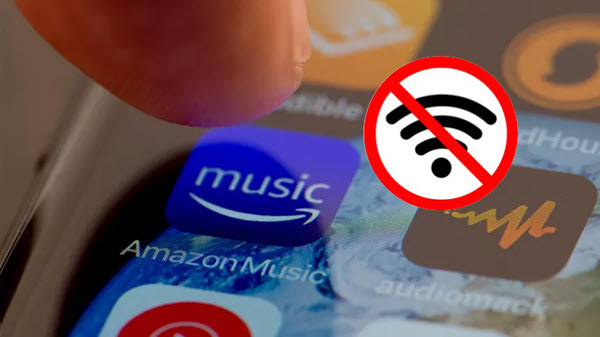
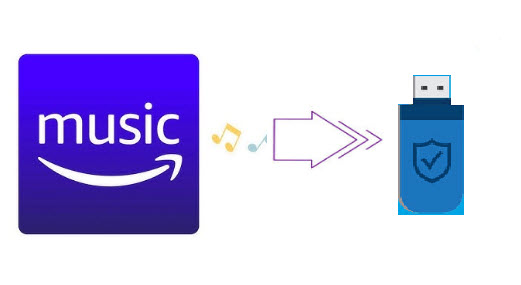
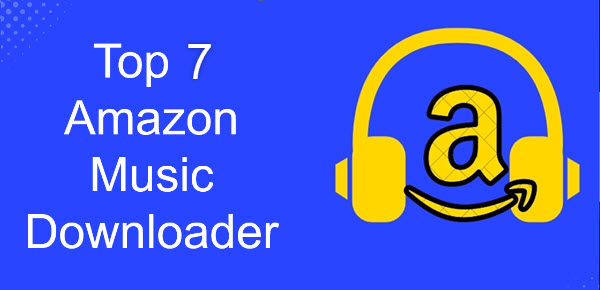

Ein Kommentar hinterlassen (0)